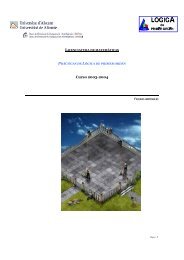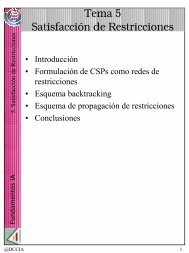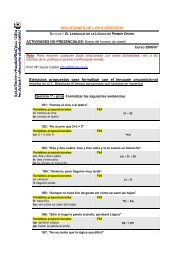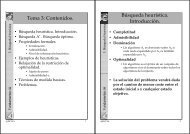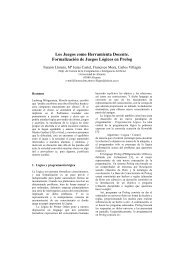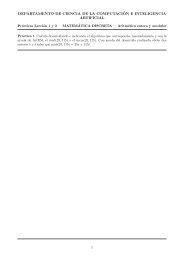Programando la interfaz gráfica con XPCE/Prolog - dccia
Programando la interfaz gráfica con XPCE/Prolog - dccia
Programando la interfaz gráfica con XPCE/Prolog - dccia
You also want an ePaper? Increase the reach of your titles
YUMPU automatically turns print PDFs into web optimized ePapers that Google loves.
Ampliación de Lógica<br />
<strong>Programando</strong> <strong>la</strong> <strong>interfaz</strong> <strong>gráfica</strong> <strong>con</strong>:<br />
<strong>XPCE</strong>/<strong>Prolog</strong><br />
Pau Sánchez Campello<br />
4rto Ingenieria en Informatica.
1.- Cargando <strong>la</strong> librería PCE<br />
Para poder usar predicados para trabajar <strong>con</strong> gráficos bajo <strong>Prolog</strong> deberemos cargar<br />
<strong>la</strong> librería PCE. Para cargar dicha librería pondremos <strong>la</strong> siguiente linea en cualquier parte<br />
del archivo (preferiblemente al principio del mismo):<br />
:- use_module(library(pce)).<br />
Esta línea lo que hace es decirle a <strong>Prolog</strong> que cargue <strong>la</strong> librería una vez ha<br />
terminado de compi<strong>la</strong>r, antes de que desde el prompt de <strong>Prolog</strong> se nos deje hacer ninguna<br />
<strong>con</strong>sulta.<br />
Una vez cargada esta librería, ya disponemos de una serie de predicados para poder<br />
crear ventanas, botones, ... y una gran variedad de objetos.
2.- Creando objetos e interactuando <strong>con</strong> ellos<br />
Con <strong>la</strong> librería PCE se trabaja <strong>con</strong> un esquema orientado a objetos, donde podremos<br />
crear c<strong>la</strong>ses y trabajar <strong>con</strong> diferentes objetos, pudiendo l<strong>la</strong>mar a métodos de dichos objetos<br />
(pasándoles los correspondientes parámetros) o l<strong>la</strong>mar a métodos que nos devuelvan algún<br />
valor, y obviamente si creamos objetos, también podremos destruirlos.<br />
Así pues principalmente existen 4 predicados <strong>con</strong> los que se puede trabajar <strong>con</strong><br />
<strong>XPCE</strong>/<strong>Prolog</strong>. Estos predicados sirven para crear objetos, enviar mensajes a objetos, recibir<br />
mensajes de objetos y liberar <strong>la</strong> memoria de los objetos. Estos 4 predicados son:<br />
?? new(?Reference, +NewTerm): Este predicado recoge dos parámetros, el<br />
primero recogería <strong>la</strong> referencia que se le asigna al nuevo objeto, ya que new se<br />
usa para crear objetos. El segundo parámetro le indicaría el objeto que se quiere<br />
crear.<br />
?? send(?Receiver, +Selector(...Args...)): El primer parámetro del predicado es una<br />
referencia al objeto al que deseemos enviarle un mensaje. El segundo parámetro<br />
indicará el método al que queremos invocar, lo cual indicaremos junto a los<br />
argumentos que queremos enviarle al método.<br />
?? get(?Receiver, +Selector(+Argument...), -Result): Los dos primeros parámetros<br />
tienen el mismo significado que para send, sin embargo el último parámetro<br />
sirve para recoger el valor que nos devuelva el método que hal<strong>la</strong>mos invocado.<br />
?? free(?Reference): libera <strong>la</strong> memoria asociada al objeto que se le indica en el<br />
primer parámetro.<br />
Las referencias se usan para saber a que objeto nos referimos, así pues cada objeto<br />
que creemos deberá tener su propia referencia, ya que después toda memoria que<br />
reservemos <strong>con</strong> new, será <strong>con</strong>veniente liberar<strong>la</strong> <strong>con</strong> free.<br />
<strong>Prolog</strong> usa principalmente dos tipos de referencias, una que seria mediante <strong>la</strong>s<br />
variables típicas de prolog (una cadena que empiece por mayúscu<strong>la</strong>, como Variable, Pepe,<br />
....), y <strong>la</strong> otra forma es definir referencias <strong>con</strong> nombre, <strong>la</strong>s cuales una vez definidas no<br />
podremos volver a crear otra referencia para dicho nombre, ya que nos dará error en<br />
ejecución. Estas últimas referencias resultan interesantes para acceder de forma global a un<br />
mismo objeto, sin tener que pasar ningún tipo de parámetro. Estas variables se crean usando<br />
el operador especial @ así pues, cualquier nombre que empiece por @ será una variable<br />
asociada a ese nombre que le demos (por ejemplo, @pepe, @variable).<br />
Cuando usemos <strong>la</strong>s variables <strong>con</strong> nombre deberemos llevar especial cuidado ya que<br />
deberemos liberar<strong>la</strong>s usando free antes de que finalice <strong>la</strong> evaluación del predicado, ya que<br />
si volvemos a realizar <strong>la</strong> misma <strong>con</strong>sulta, y volvemos a crear objetos usando esas mismas<br />
variables, dará error y no dejará ejecutar.
Por ejemplo, para crear un dialogo que <strong>con</strong>tenga un botón y que al pulsar sobre el<br />
mismo cierre esa ventana:<br />
ejemplo :-<br />
/*<br />
* Crea el objeto dialogo en <strong>la</strong> variable D<br />
*/<br />
new(D, dialog(‘Nombre del Dialogo’)),<br />
/*<br />
* Crea el objeto boton almacenandolo en <strong>la</strong> variable @boton de tal forma<br />
* que al pulsar sobre el boton libere <strong>la</strong> memoria y cierre <strong>la</strong> ventana)<br />
*/<br />
new(@boton, button(‘Cerrar Dialogo’,<br />
and(<br />
message(D, destroy),<br />
message(D, free),<br />
message(@boton, free)))),<br />
/*<br />
* Inserta el botón en el diálogo<br />
*/<br />
send(D, append(@boton)),<br />
/*<br />
* Le envia el mensaje open al dialogo para que cree y muestre <strong>la</strong> ventana.<br />
*/<br />
send(D, open).<br />
En este ejemplo podemos ver como se usan los predicados new, free y send, así<br />
como podemos ver que aparecen otros como append, open y quit, que son métodos de <strong>la</strong><br />
c<strong>la</strong>se dialog (de <strong>la</strong> cual hemos creado una instancia en <strong>la</strong> variable D usando el predicado<br />
new).<br />
Cuando pasamos parámetros en <strong>la</strong> creación o en <strong>la</strong> l<strong>la</strong>mada a un método de un<br />
objeto, estos métodos pueden tener dos tipos de parámetros, pueden tener parámetros<br />
obligatorios y parámetros opcionales. La diferencia está en que si no indicamos<br />
explícitamente un parámetro obligatorio <strong>XPCE</strong> generará un error, mientras que si no<br />
definimos un parámetro opcional, entonces <strong>XPCE</strong> pondrá en su lugar <strong>la</strong> <strong>con</strong>stante @default<br />
cuyo valor ya es el que tenga definido por defecto ese método.
3.- Enviando mensajes<br />
Como hemos visto en el ejemplo, determinados objetos pueden ejecutar<br />
determinadas acciones, como puede ser el caso del objeto button, así pues, cuando<br />
pulsamos en el botón, podemos hacer que se ejecuten una o mas acciones, en este caso que<br />
se evaluen uno o más predicados.<br />
Si únicamente queremos evaluar 1 predicado, podemos hacer uso del predicado:<br />
message(receiver=object|function, selector=name|function, argument=any|function ...)<br />
Como se puede observar, el primer parámetro indica quien es el receptor, en cuyo<br />
caso, en el ejemplo anterior será siempre un objeto que previamente hemos creado <strong>con</strong> new.<br />
El selector (el segundo parámetro), indicaría el nombre del método o <strong>la</strong> función o el<br />
predicado al que se desea l<strong>la</strong>mar, y los posteriores parámetros son los argumentos de esa<br />
función.<br />
Como nota importante cabe destacar que en esos parámetros únicamente pueden ir<br />
objetos dec<strong>la</strong>rados en el <strong>XPCE</strong>, es decir, que no podemos poner una lista como tercer o<br />
cuarto parámetro y esperar que se le pase esa lista a <strong>la</strong> función cuando sea l<strong>la</strong>mada (al<br />
menos en principio).<br />
En el campo del receptor básicamente podemos especificar una variable que<br />
hal<strong>la</strong>mos inicializado <strong>con</strong> new, teniendo entonces que invocar necesariamente a un método<br />
de ese objeto, o por el <strong>con</strong>trario, también se permite invocar a un predicado <strong>con</strong> sus<br />
correspondientes parámetros (exceptuando listas y tipos no básicos que implemente el<br />
<strong>XPCE</strong>), pero en este caso en el campo de receptor deberemos poner @prolog y en el<br />
segundo parámetro el nombre del predicado y seguir rellenando <strong>con</strong> los argumentos.<br />
Con ánimo de mostrar y entender mejor como funciona se puede ver el siguiente<br />
ejemplo:
ejemplo_mensajes :-<br />
% Crea el objeto dialogo en <strong>la</strong> variable D<br />
new(D, dialog(‘Nombre del Dialogo’)),<br />
% Crea un boton que l<strong>la</strong>ma al predicado mostrar_mensaje<br />
new(B, button(‘Mostrar en Conso<strong>la</strong>’,<br />
message(@prolog, mostrar_mensaje, ‘Este es el valor que tendra <strong>la</strong> variable P’))),<br />
% Crea un boton para cerrar el dialogo<br />
new(@boton, button(‘Cerrar Dialogo’,<br />
and(<br />
message(D, destroy),<br />
message(D, free),<br />
message(D, free),<br />
message(@boton, free)))),<br />
% Inserta los botones en el diálogo<br />
send(D, append(@boton)),<br />
send(D, append(B)),<br />
% Muestre <strong>la</strong> ventana.<br />
send(D, open).<br />
% Muestra un mensaje en <strong>la</strong> <strong>con</strong>so<strong>la</strong>.<br />
mostrar_mensaje(P) :-<br />
write(‘La variable P vale ’), write(P), nl.
4.- Creando elementos en el entorno grafico<br />
Una vez explicados los <strong>con</strong>ceptos básicos ya podemos crear objetos en el entorno<br />
gráfico, tales como diálogos, textos, etiquetas, recuadros para dibujar, botones, etc...<br />
además seguramente en este apartado se entenderá mejor el uso de todo lo anterior.<br />
Como hemos dicho anteriormente, podemos crear varios tipos de objetos, a<br />
<strong>con</strong>tinuación enumeraré algunos de estos objetos y algunos de sus métodos.<br />
OBJETO DESCRIPCION<br />
dialog Sirve para crear un cuadro de dialogo<br />
button Sirve para crear un boton<br />
cursor Sirve para modificar <strong>la</strong> imagen del cursor<br />
figure Sirve para poner imágenes en pantal<strong>la</strong><br />
image Sirve para cargar imágenes<br />
bitmap<br />
Para <strong>con</strong>vertir una imagen en un elemento gráfico<br />
(basicamente hace de puente para pasar de image a figure)<br />
pixmap Es practicamente equivalente a image<br />
<strong>la</strong>bel<br />
Para escribir una etiqueta por pantal<strong>la</strong> (puede servir para<br />
mostrar un texto)<br />
menu Para crear un menu<br />
menu_bar Para crear una barra de menus<br />
menu_item Para embeder elementos dentro de un menu<br />
point Para crear un punto <strong>con</strong> 2 cordenadas<br />
popup Para crear un popup en una ventana.<br />
slider Para crear un desp<strong>la</strong>zador<br />
window<br />
Para crear una ventana donde se pueden dibujar otra serie de<br />
objetos, como imágenes, etc...<br />
De <strong>la</strong>s c<strong>la</strong>ses citadas, únicamente describiré el <strong>con</strong>structor y algunos métodos de<br />
algunas de el<strong>la</strong>s, y como usar<strong>la</strong>s o interaccionar <strong>con</strong> <strong>la</strong>s demás c<strong>la</strong>ses.
DIALOG<br />
Constructor:<br />
Esta es <strong>la</strong> c<strong>la</strong>se básica para crear dialogos.<br />
dialog(<strong>la</strong>bel=[name], size=[size], disp<strong>la</strong>y=[disp<strong>la</strong>y])<br />
name: indica el titulo a <strong>la</strong> ventana<br />
size: es de tipo size y sirve para indicar el tamaño de <strong>la</strong> ventana<br />
disp<strong>la</strong>y: indica donde queremos que se visualize (mejor no tocar este parametro si<br />
no sabemos que estamos haciendo)<br />
Podemos observar que todos los parametros son opcionales, aunque siempre es<br />
bueno ponerle un titulo a <strong>la</strong> ventana<br />
Así, como ejemplo crearemos un dialogo <strong>con</strong> titulo ‘Titulo del dialogo’ y de tamaño<br />
440 x 320.<br />
new(D, dialog(‘Titulo del Dialogo’, size(440, 320)) ),<br />
Métodos:<br />
Esta c<strong>la</strong>se dispone de varios métodos que pueden resultar interesantes, entre ellos<br />
tenemos:<br />
append(Objeto): Insertaria el objeto Objeto dentro del dialogo, visualizandolo en<br />
el mismo, por ejemplo sirve para insertar un boton o cualquier otra cosa, como en el<br />
siguiente ejemplo:<br />
send(D, append(button(‘Boton 1’)))<br />
open(): abre <strong>la</strong> ventana de diálogo visualizando<strong>la</strong> en pantal<strong>la</strong>:<br />
send(D, open),<br />
destroy(): cierra <strong>la</strong> ventana de diálogo visualizada en pantal<strong>la</strong>:<br />
send(D, destroy),
BUTTON<br />
Constructor:<br />
Esta es <strong>la</strong> c<strong>la</strong>se básica para crear botones<br />
button(name=name, message=[code]*, <strong>la</strong>bel=[name] )<br />
name: indica el nombre del boton (si no se especifica <strong>la</strong> etiqueta que queramos que<br />
tenga el boton, entonces adoptará una etiqueta <strong>con</strong> el mismo texto que name)<br />
message: indica el mensaje o acción que queremos que sea ejecutado cuando<br />
pulsemos sobre el botón <strong>con</strong> el ratón.<br />
<strong>la</strong>bel: Indica <strong>la</strong> etiqueta que queremos que se muestre en el boton.<br />
LABEL<br />
Constructor:<br />
new(Boton, button(‘Salir’, message(Dialogo, quit)))<br />
Esta es <strong>la</strong> c<strong>la</strong>se básica para crear etiquetas de texto<br />
<strong>la</strong>bel(name=[name], selection=[string|image], font=[font])<br />
name: indica el nombre de <strong>la</strong> etiqueta<br />
selection: puede ser una cadena o una imagen que queremos que sea mostrada en el<br />
lugar donde aparece <strong>la</strong> etiqueta.<br />
font: permite indicar <strong>la</strong> fuente en <strong>la</strong> que queremos mostrar el texto<br />
WINDOW<br />
Constructor:<br />
new(L, <strong>la</strong>bel(nombre, ‘texto que queramos que sea mostrado’)),<br />
Esta c<strong>la</strong>se sirve para crear ventanas donde dibujar o poner otros objetos graficos<br />
window(<strong>la</strong>bel=[name], size=[size], disp<strong>la</strong>y=[disp<strong>la</strong>y])<br />
name: indica el nombre de <strong>la</strong> ventana<br />
size: indica el tamaño que queremos tenga <strong>la</strong> ventana<br />
disp<strong>la</strong>y: indica donde queremos que aparezca (recomendamos no usar este<br />
parametro)
Por ejemplo para crear una nueva ventana (de gráficos) de tamaño 320x200 pixels<br />
Métodos:<br />
new(W, window(‘nombre ventana’, size(320, 200)),<br />
Para esta c<strong>la</strong>se nos interesarán básicamente los métodos ‘disp<strong>la</strong>y’ y ‘flush’:<br />
disp<strong>la</strong>y(figure, point): sirve para mostrar una figura en un lugar determinado de <strong>la</strong><br />
ventana una determinada figura (que por ejemplo puede ser una imagen) y point que<br />
indicará <strong>la</strong>s coordenadas (x,y) de <strong>la</strong> ventana donde queremos que se muestre.<br />
W.<br />
El siguiente ejemplo mostraría <strong>la</strong> figura Figure en <strong>la</strong> posicion (22, 32) de <strong>la</strong> ventana<br />
send(W, disp<strong>la</strong>y, Figure, point(22,32))<br />
flush(): sirve para redibujar <strong>la</strong> venana que invoca al método, es decir, si estamos<br />
realizando una serie de l<strong>la</strong>madas y no está en el bucle principal de <strong>la</strong> ventana, entonces<br />
podemos l<strong>la</strong>mar a este método para redibujar <strong>la</strong> ventana y los elementos que hayamos<br />
creado o movido.<br />
send(W, flush)<br />
USANDO IMÁGENES: figure, bitmap, image, resource<br />
Existen varias formas de mostrar imágenes en pantal<strong>la</strong>. <strong>XPCE</strong>/<strong>Prolog</strong> soporta varios<br />
formatos, y nos permite tanto cargar imágenes de disco, como guardar nuevas imágenes en<br />
el disco. Los formatos que permite para i<strong>con</strong>os, cursores y figuras son XPM, ICO y CUR; y<br />
los formatos para imágenes son JPEG, GIF, BMP y PNM.<br />
En <strong>la</strong> web de <strong>XPCE</strong> se recomienda usar el formato XPM (X PixMap) debido a que<br />
se puede usar tanto para imágenes, como para i<strong>con</strong>os y cursores.<br />
Bueno, ya centrados un poco, los pasos a seguir para cargar una imagen y mostrar<strong>la</strong><br />
en una ventana previamente definida (en ade<strong>la</strong>nte W), deberemos, antes de nada, decirle<br />
donde van a estar nuestras imágenes, ya que por defecto busca en un directorio interno al<br />
programa.<br />
Para indicarle un nuevo directorio donde tiene que buscar <strong>la</strong>s imágenes (si no ha<br />
en<strong>con</strong>trado esas imágenes en todos los directorios que tuviera anteriormente), debemos usar<br />
<strong>la</strong> función pce_image_directory. Por ejemplo, para indicarle que queremos buscar en el
directorio actual donde hemos hecho el <strong>con</strong>sult, deberemos indicarselo del siguiente modo<br />
(preferiblemente al principio del código, y fuera de cualquier reg<strong>la</strong> o hecho):<br />
:- pce_image_directory(‘./’)<br />
Una vez hecho esto ya sabe donde en<strong>con</strong>trar <strong>la</strong>s imágenes, ahora deberemos<br />
indicarle que imágenes queremos que cargue. Esto podemos hacerlo <strong>con</strong> los resources.<br />
Básicamente su uso se resume en <strong>la</strong> siguiente linea:<br />
resource(name, c<strong>la</strong>ss, image): donde el nombre sirve para referenciar<br />
posteriormente al objeto cargado, <strong>la</strong> c<strong>la</strong>se indica el tipo de objeto que vamos a tratar (en<br />
este caso siempre será image, y el tercer campo indica <strong>la</strong> imagen que queremos cargar (en<br />
este caso).<br />
Por ejemplo si quisiéramos cargar <strong>la</strong> imagen “fondo.jpg” que se encuentra dentro<br />
del directorio “fondos” re<strong>la</strong>tivo a donde tenemos el archivo de prolog, entonces deberiamos<br />
escribir algo como:<br />
:- pce_image_directory(‘./fondos’).<br />
resource(fondo, image, image(‘fondo.jpg’)).<br />
En este caso, le asignaríamos el nombre “fondo” para referenciarlo posteriormente.<br />
Con el predicado image únicamente sirve para que cargue dicha imagen. Es decir,<br />
lo que hacemos es asociarle dicha imagen al nombre ‘fondo’ que despues usaremos como<br />
referencia cuando queramos dibujar esa imagen.<br />
Ahora una vez tenemos definidos todos los resources, ya podemos proceder a<br />
mostrar una imagen en pantal<strong>la</strong> (en una ventana W que hayamos creado). Para ello<br />
necesitamos <strong>con</strong>vertir esta imagen en un bitmap, y posteriormente insertar el bitmap en una<br />
figura, y esta figura ya <strong>la</strong> podremos mostrar.<br />
Veamos esto <strong>con</strong> un ejemplo. Primero crearemos <strong>la</strong> figura, y el mapa de bits, usando<br />
el <strong>con</strong>structor del mapa de bits para decirle que imagen es <strong>la</strong> que queremos que <strong>con</strong>vierta.<br />
Así pues haremos algo como:<br />
new(Fig, figure),<br />
new(Bitmap, bitmap(resource(fondo), @on)),<br />
Al hacer resource(fondo), él internamente sabe que nos referimos a <strong>la</strong> imagen<br />
definida anteriormente a <strong>la</strong> que le hemos asignado el nombre ‘fondo’, el parámetro @on<br />
indica que queremos que se <strong>con</strong>serven <strong>la</strong>s transparencias de esa imagen, si pusiéramos
@off o si directamente omitiéramos este parámetro, entonces no se admitirían <strong>la</strong>s<br />
transparencias.<br />
Ahora ya tenemos el mapa de bits y <strong>la</strong> figura creadas y solo queda insertar <strong>la</strong><br />
imagen en <strong>la</strong> figura, y mostrar<strong>la</strong>. Antes de mostrar <strong>la</strong> figura en <strong>la</strong> ventana deberemos poner<br />
el siguiente código:<br />
send(Bitmap, name, 1),<br />
send(Fig, disp<strong>la</strong>y, Bitmap),<br />
send(Fig, status, 1),<br />
Estas líneas son imprescindibles, ya que sino no se verá <strong>la</strong> imagen. La segunda de<br />
<strong>la</strong>s líneas sirve para que muestre el mapa de bits en <strong>la</strong> figura. La primera si no se pone no se<br />
ve <strong>la</strong> imagen. La tercera de <strong>la</strong>s líneas sirve para que <strong>la</strong> Figura tenga el estado 1.<br />
Así pues ahora so<strong>la</strong>mente queda decirle que muestre <strong>la</strong> imagen en <strong>la</strong> ventana, lo cual<br />
se realiza mediante el método disp<strong>la</strong>y de <strong>la</strong> c<strong>la</strong>se window ya comentado anteriormente.<br />
Tras explicar todo esto, se puede hacer un predicado que cargaría imágenes, y no<br />
tener que preocuparnos por crear figuras cada vez, así pues:<br />
nueva_imagen(Ventana, Figura, Imagen, Posicion) :-<br />
new(Figura, figure),<br />
new(Bitmap, bitmap(resource(Imagen),@on)),<br />
send(Bitmap, name, 1),<br />
send(Figura, disp<strong>la</strong>y, Bitmap),<br />
send(Figura, status, 1),<br />
Send(Ventana, disp<strong>la</strong>y, Figura, Posicion).<br />
Donde Imagen indica el nombre que le hemos dado al recurso, Posición es un<br />
punto del tipo de point(23,34), Figura devolverá <strong>la</strong> figura que ha creado y Ventana es <strong>la</strong><br />
ventana donde queremos que se dibuje. Por lo tanto, una posible l<strong>la</strong>mada seria:<br />
nueva_imagen(W, Figura, fondo, point(43, 225)),<br />
Cargaria <strong>la</strong> imagen ‘fondo’ en <strong>la</strong> posicion (43, 225) de <strong>la</strong> ventana W, devolviendo <strong>la</strong><br />
figura donde se ha creado.<br />
Ahora únicamente haría falta indicar como mover imágenes que ya han sido<br />
mostradas en <strong>la</strong> ventana.<br />
Esto es tan fácil como utilizar los metodos move y re<strong>la</strong>tive_move, explicados en <strong>la</strong><br />
documentación. Sin embargo, a <strong>con</strong>tinuacion pongo dos predicados que sirven de <strong>interfaz</strong>,<br />
y servirían para mover <strong>la</strong> imagen a un punto <strong>con</strong>creto de <strong>la</strong> ventana (move) o desp<strong>la</strong>zar esa<br />
figura mediante un vector de desp<strong>la</strong>zamiento (re<strong>la</strong>tive_move).
mover_imagen_a(Figure, X, Y) :-<br />
send(Figure, move, point(X, Y)).<br />
mover_imagen(Figure, X, Y) :-<br />
send(Figure, re<strong>la</strong>tive_move, point(X, Y)).<br />
Donde mover_imagen_a mueve <strong>la</strong> figura al punto X, Y, y mover_imagen<br />
desp<strong>la</strong>zaria <strong>la</strong> figura en <strong>la</strong>s cantidades indicadas por X e Y.
Para más información:<br />
?? Programming in <strong>XPCE</strong>/<strong>Prolog</strong>: Guía de usuario para aprender a<br />
programar en <strong>Prolog</strong> <strong>con</strong> el <strong>XPCE</strong>, desde lo más básico hasta lo más complejo.<br />
http://www.swi.psy.uva.nl/projects/xpce/UserGuide/<br />
?? C<strong>la</strong>ss summary descriptions: Página donde se puede en<strong>con</strong>trar información<br />
sobre gran numero de c<strong>la</strong>ses y algunos de sus métodos, <strong>con</strong> algún ejemplo.<br />
http://www.swi.psy.uva.nl/projects/xpce/UserGuide/summary.html<br />
?? Pagina principal de SWI-<strong>Prolog</strong>: Página de donde descargar un interprete<br />
o <strong>la</strong> documentación para programar en <strong>Prolog</strong> y <strong>XPCE</strong><br />
http://www.swi-prolog.org/<br />
?? The <strong>XPCE</strong> online reference manual: manual de referencia <strong>con</strong> todos los<br />
metodos y objetos que pueden ser creados y referenciados.<br />
http://gollem.swi.psy.uva.nl:8080/